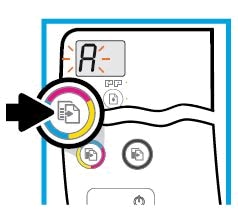Después de comprobar que hay suficiente tinta en los tanques, el cabezal de impresión está trabado y el papel está cargado, alinee la impresora y luego inicie el proceso de preparación. El proceso de preparación puede tardar hasta 45 minutos, pero aún puede instalar el software e imprimir, escanear y copiar mientras la impresora se encuentra en proceso de preparación.
-
En el panel de control de la impresora, mantenga presionado el botón Reinicio

durante 3 segundos para comenzar el proceso de preparación.
La impresora imprime una página de alineación.
Figura : Mantener presionado el botón Reanudar
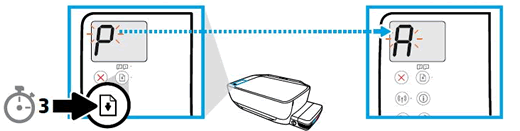
-
Levante la tapa del escáner.
-
Coloque la página de alineación con la cara impresa hacia abajo en la esquina frontal derecha del cristal del escáner y luego cierre la tapa del escáner. Posicione la página según las guías grabadas alrededor del cristal del escáner.
Figura : Colocar la página de alineación sobre el cristal del escáner

-
Cierre la tapa del escáner.
-
En el panel de control, pulse el botón Iniciar copia a color

.
Figura : Presionar el botón de Iniciar copia color
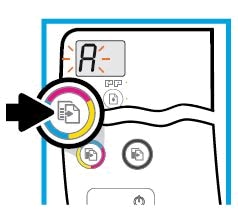
La impresora alineará los cabezales de impresión.
La preparación estará completa cuando la rotación de las líneas se detiene y un 0 aparece en el panel de control.
Figura : Ejemplo del panel de control durante el proceso de preparación





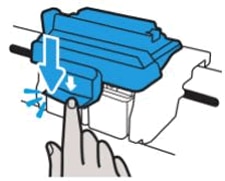
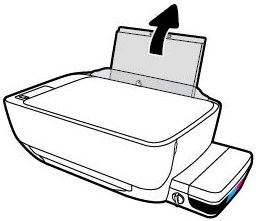
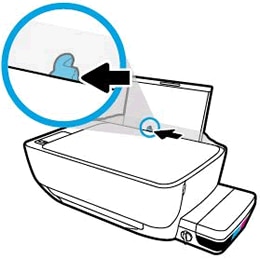
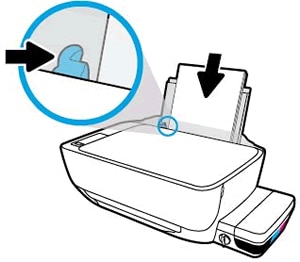
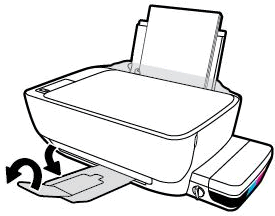
 durante 3 segundos para comenzar el proceso de preparación.
durante 3 segundos para comenzar el proceso de preparación.
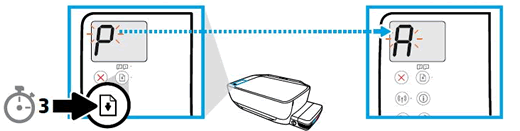

 .
.